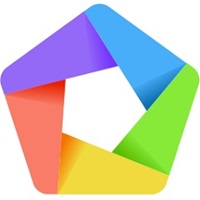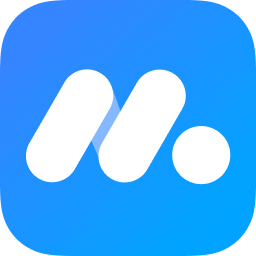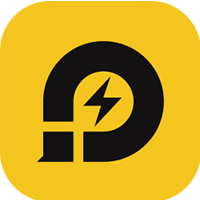刚入手腾讯手游助手这款软件的朋友,还不太了解隐藏及显示键位的操作,今天小编就分享腾讯手游助手隐藏及显示键位的操作教程,感兴趣的小伙伴一起学习一下吧!
腾讯手游助手隐藏及显示键位的操作流程

先打开腾讯手游助手,任意选一个自己要玩的游戏进去。
然后我们进入游戏界面后,可以看到右侧的功能栏有个键盘样式的图标,就是键位设置选项了。
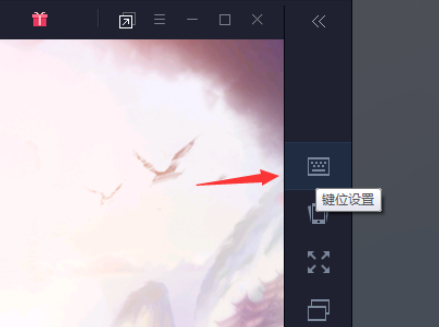
接着我们点击屏幕上的空白区域,就可以增加一个键位,添加键位后,点击该键位,按下哪个按键,该键位就会被设置成哪个按键了。
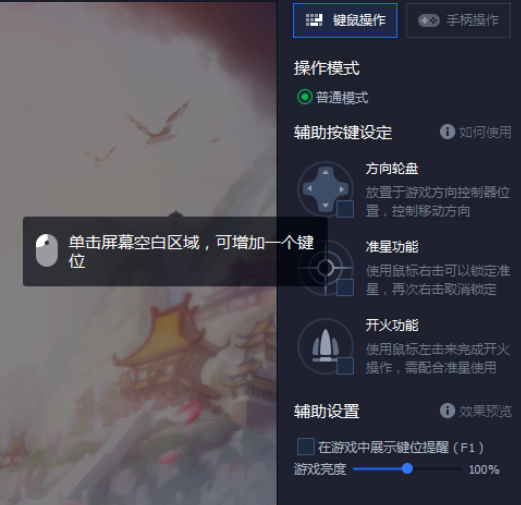
这时我们设置完成后点击右下角的“保存键位”
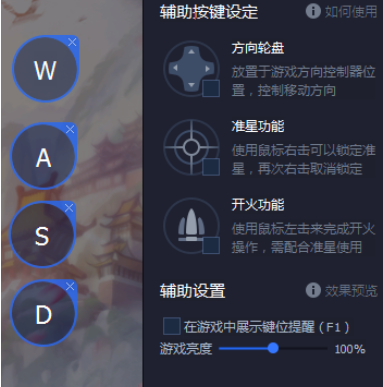
一般键位默认是不显示的,如果你希望他显示出来,按一下F1键就可以了。
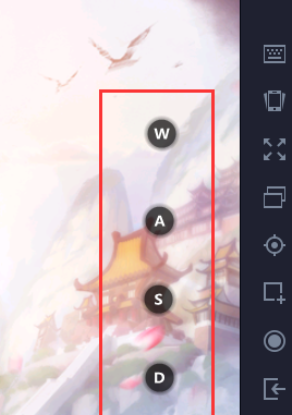
若是键位已经是显示状态,再按一下F1键,就会隐藏掉了。
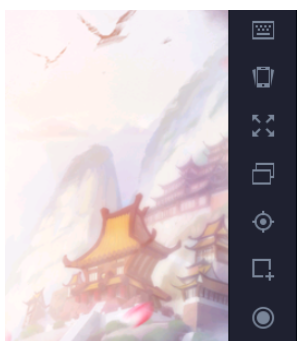
还不了解腾讯手游助手隐藏及显示键位的操作流程的朋友们,不要错过小编带来的这篇文章哦。